Jak odzyskać dostęp do dysku twardego, naprawić błąd uniemożliwiający otwarcie dysku twardego

W tym artykule pokażemy Ci, jak odzyskać dostęp do dysku twardego w przypadku awarii. Sprawdźmy!
Ponieważ w ciągu ostatnich kilku dekad widzieliśmy wiele postępów w technologii, ludzie również aktualizowali się zgodnie z technologią. Ludzie zaczęli używać urządzeń takich jak laptopy, tablety, telefony itp. do płacenia rachunków, zakupów, rozrywki, wiadomości lub innych czynności. Internet jest główną przyczyną takich zmian. Wzrosło wykorzystanie urządzeń uruchamianych za pomocą Internetu, w wyniku czego dostawcy usług są zobowiązani do poprawy komfortu użytkowania dzięki nowym aktualizacjom.
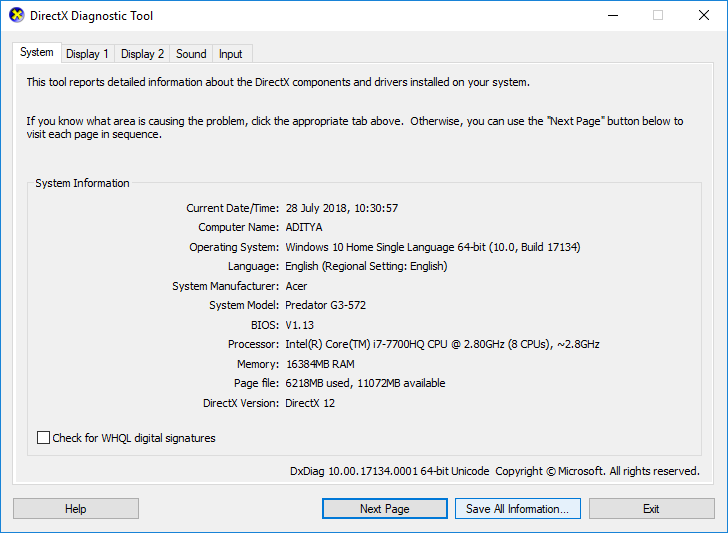
Ta poprawa doświadczenia użytkownika prowadzi nas do opracowania DirectX, który jest interfejsem programowania aplikacji , który poprawił wrażenia użytkownika w dziedzinie gier, filmów itp.
Zawartość
Co to jest narzędzie diagnostyczne DirectX?
DirectX służy do tworzenia i pracy nad obrazami graficznymi i innymi efektami multimedialnymi w grach lub stronach internetowych lub innych podobnych aplikacjach działających w systemie operacyjnym Microsoft Windows.
Nie jest wymagana żadna zewnętrzna funkcja, aby pracować na DirectX lub go uruchomić, funkcja jest zintegrowana z różnymi przeglądarkami internetowymi. W porównaniu do wcześniejszej wersji DirectX, zaktualizowana wersja stała się integralną częścią systemu operacyjnego Microsoft Windows.
Narzędzie diagnostyczne DirectX pomaga użytkownikom systemu Windows w identyfikowaniu problemów związanych z dźwiękiem, wideo, wyświetlaniem i innymi powiązanymi problemami. Działa również na wydajność różnych aplikacji multimedialnych. To narzędzie pomaga również w diagnozowaniu i rozwiązywaniu problemów napotykanych w odtwarzaczach audio i wideo podłączonych do urządzenia. Jeśli napotkasz jakikolwiek problem związany z jakością dźwięku, obrazu lub dźwięku w systemie, możesz skorzystać z narzędzia diagnostycznego DirectX. Możesz użyć narzędzia diagnostycznego DirectX, korzystając z poniższych metod:
Jak korzystać z narzędzia diagnostycznego DirectX w systemie Windows 10?
Upewnij się, że utworzyłeś punkt przywracania na wypadek, gdyby coś poszło nie tak.
Istnieją różne sposoby dostępu do dowolnego konkretnego narzędzia w systemie Windows 10, podobnie do DirectX można również uzyskać dostęp na 2 sposoby. Oba te sposoby są podane poniżej:
Metoda 1: Uruchom narzędzie diagnostyczne DirectX za pomocą funkcji wyszukiwania
Aby uruchomić narzędzie diagnostyczne DirectX, możesz skorzystać z funkcji wyszukiwania w systemie operacyjnym firmy Microsoft.
1. Naciśnij klawisz Windows + przycisk S na klawiaturze i wpisz dxdiag w polu wyszukiwania .
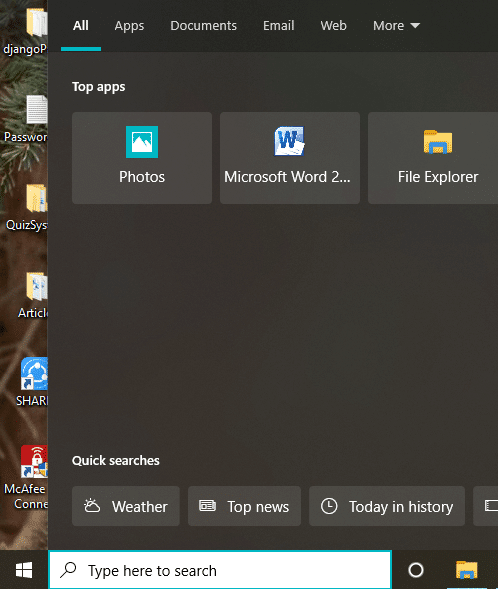
2. Kliknij, aby otworzyć opcję dxdiag , jak pokazano poniżej.
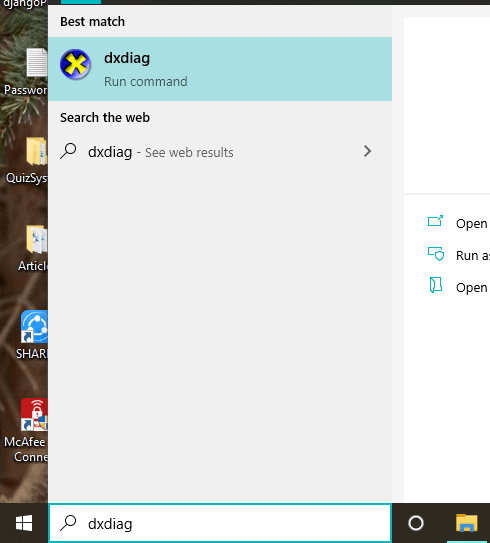
4. Po kliknięciu na dxdiag , Narzędzie diagnostyczne DirectX zaczną być wyświetlane na ekranie.
5. Jeśli używasz narzędzia po raz pierwszy, zostaniesz poproszony o sprawdzenie cyfrowo podpisanych sterowników . Kliknij Tak, aby kontynuować.

6. Po zakończeniu sprawdzania sterowników i zatwierdzeniu sterowników przez Windows Hardware Quality Labs firmy Microsoft , otworzy się okno główne.

7. Narzędzie jest teraz gotowe i możesz sprawdzić wszystkie informacje lub rozwiązać konkretny problem.
Przeczytaj także: Napraw Nie można zainstalować DirectX w systemie Windows 10
Metoda 2: Uruchom narzędzie diagnostyczne DirectX za pomocą okna dialogowego Uruchom
Aby uruchomić narzędzie diagnostyczne DirectX za pomocą okna Rundialog, należy wykonać poniższe czynności :
1. Otwórz okno dialogowe Uruchom , używając skrótu klawiszowego Windows + klawisze R na klawiaturze.
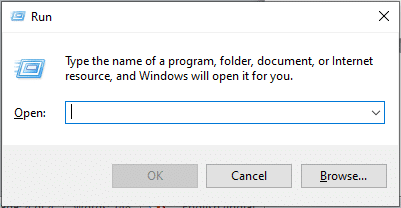
2. Wejdź Dxdiag.exe w oknie dialogowym.
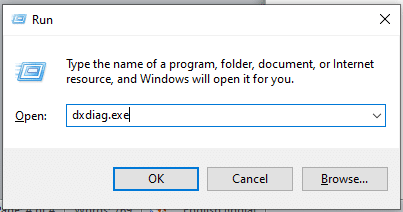
3. Kliknij przycisk OK , a uruchomi się narzędzie diagnostyczne DirectX .
4. Jeśli używasz narzędzia po raz pierwszy, zostaniesz poproszony o sprawdzenie cyfrowo podpisanych sterowników. Kliknij tak .

5. Po zakończeniu sprawdzania sterowników i zatwierdzeniu sterowników przez Windows Hardware Quality Labs firmy Microsoft , otworzy się okno główne.

6. Narzędzie jest teraz gotowe do rozwiązywania problemów zgodnie z Twoimi wymaganiami.
Narzędzie diagnostyczne DirectX pokazać na ekranie składa się z czterech kart. Ale wielokrotnie więcej niż jedna zakładka dla elementów takich jak Wyświetlacz czy Dźwięki może być pokazana w oknie. Dzieje się tak, ponieważ do systemu może być podłączone więcej niż jedno urządzenie.
Każda z czterech zakładek pełni istotną funkcję. Funkcje tych zakładek są wymienione poniżej:
#Zakładka 1: Zakładka systemowa
Pierwsza zakładka w oknie dialogowym to zakładka System, bez względu na to, jakie urządzenie łączysz z urządzeniem, zakładka System zawsze tam będzie. Powodem tego jest to, że karta System pokazuje informacje o twoim urządzeniu. Po kliknięciu karty Systemy zobaczysz informacje o swoim urządzeniu. Informacje o systemie operacyjnym, języku, informacjach producenta i wiele więcej. Karta System pokazuje również wersję DirectX zainstalowaną na twoim urządzeniu.
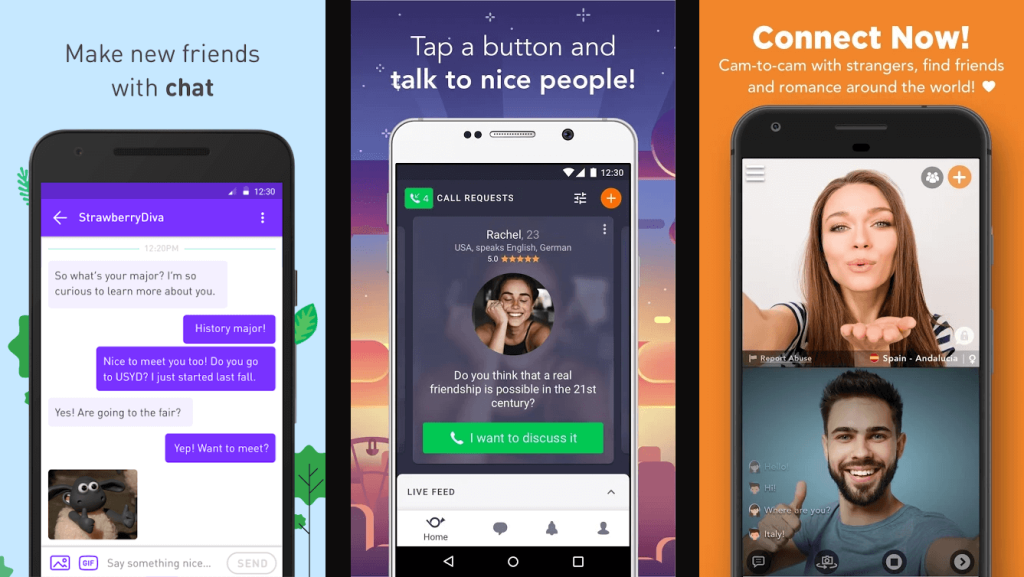
#Tab 2: Wyświetl kartę
Zakładka obok zakładki Systemy to zakładka Wyświetlacz. Liczba urządzeń wyświetlających różni się w zależności od liczby takich urządzeń podłączonych do Twojego urządzenia. Karta Wyświetlacz pokazuje informacje o podłączonych urządzeniach. Informacje takie jak nazwa karty, nazwa producenta, typ urządzenia i inne podobne informacje.
U dołu okna zobaczysz pole Notatki . To pole pokazuje problemy wykryte w podłączonym urządzeniu wyświetlającym. Jeśli nie ma żadnych problemów z urządzeniem, w polu pojawi się tekst Nie znaleziono problemu .
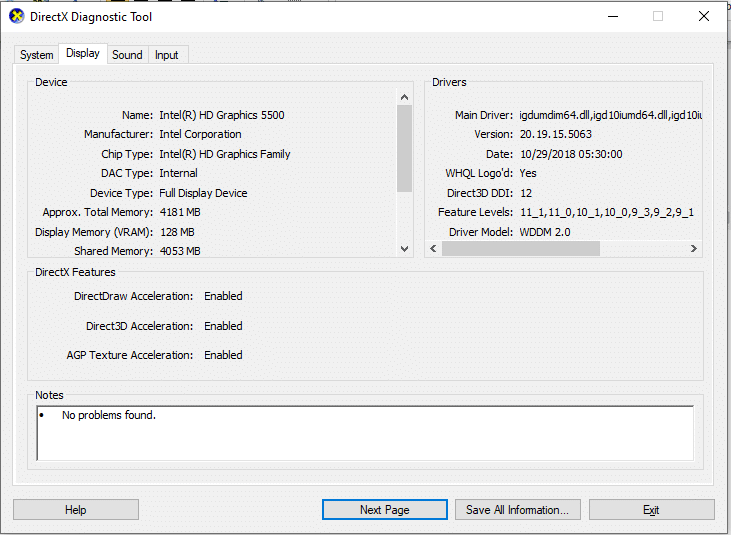
#Tab 3: karta Dźwięk
Obok karty Wyświetlacz znajdziesz kartę Dźwięk. Kliknięcie na zakładkę pokaże Ci informacje o urządzeniu audio podłączonym do Twojego systemu. Podobnie jak w przypadku karty Wyświetlacz, liczba kart Dźwięk może wzrosnąć w zależności od liczby urządzeń podłączonych do systemu. Ta zakładka pokazuje informacje, takie jak nazwa producenta, informacje o sprzęcie itp. Jeśli chcesz wiedzieć, z jakimi problemami ma do czynienia Twoje urządzenie audio, musisz zajrzeć do pola Notatki , wszystkie problemy zostaną tam wymienione. Jeśli nie ma żadnych problemów, zobaczysz komunikat Nie znaleziono problemu .
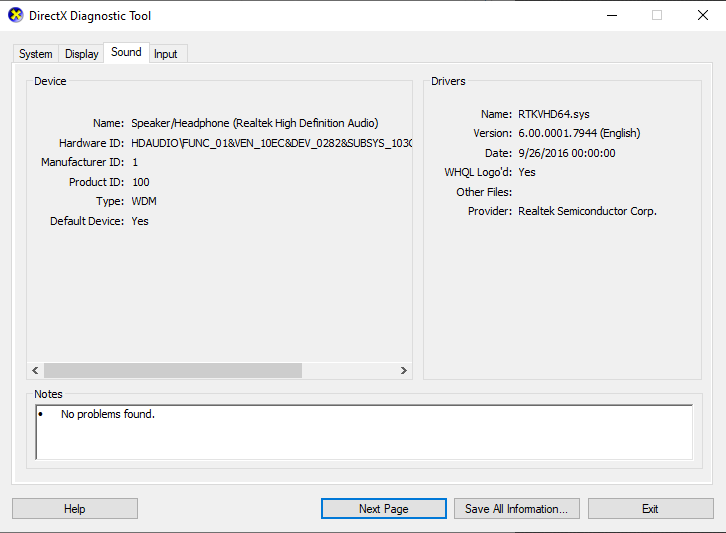
#Zakładka 4: Zakładka wprowadzania
Ostatnią zakładką narzędzia diagnostycznego DirectX jest zakładka Wejście, która zawiera informacje o urządzeniach wejściowych podłączonych do systemów, takich jak mysz, klawiatura lub inne podobne urządzenia. Informacje obejmują stan urządzenia, identyfikator kontrolera, identyfikator dostawcy itp. W polu uwag narzędzia diagnostycznego DirectX zostaną wyświetlone problemy z urządzeniami wejściowymi podłączonymi do systemu.
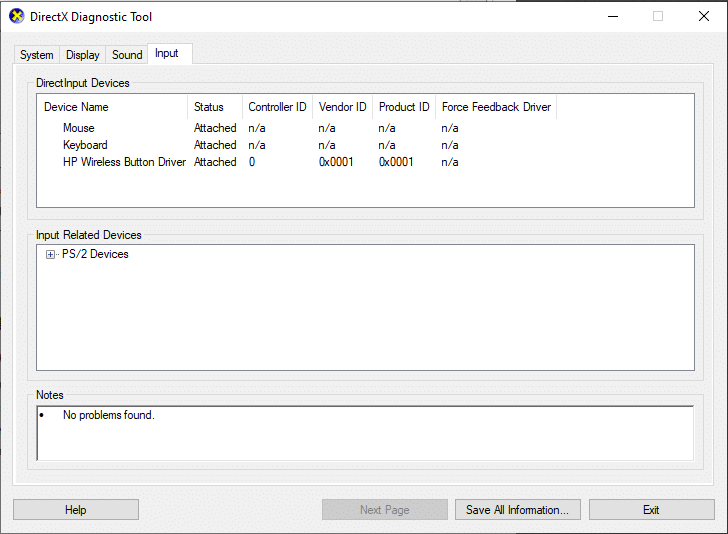
Po zakończeniu sprawdzania błędów w podłączonym urządzeniu możesz użyć przycisków pokazanych na dole okna, aby nawigować zgodnie z własnym wyborem. Funkcje przycisków są wymienione poniżej:
1.Pomoc
Jeśli napotkasz jakikolwiek problem podczas korzystania z narzędzia diagnostycznego DirectX, możesz użyć przycisku Pomoc w narzędziu, aby znaleźć rozwiązania swoich problemów. Kliknięcie tej zakładki spowoduje przejście do innego okna, w którym można uzyskać pomoc dotyczącą urządzeń podłączonych do systemu lub zakładek Narzędzia diagnostycznego.
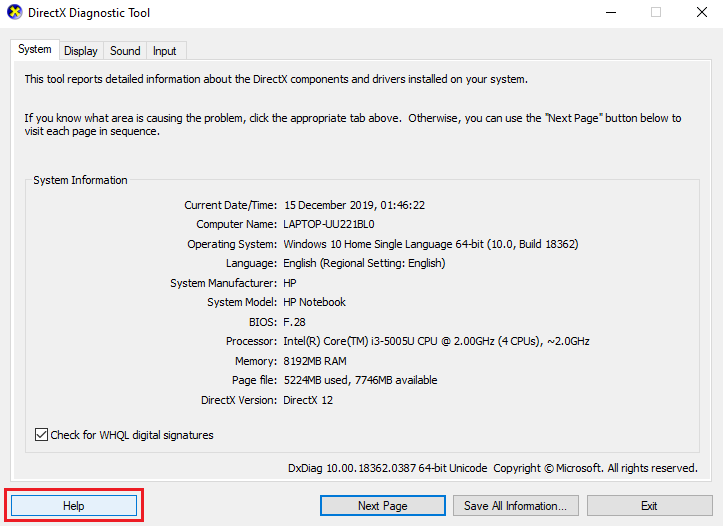
2.Następna strona
Ten przycisk na dole narzędzia diagnostycznego DirectX pomaga przejść do następnej karty w oknie. Ten przycisk działa tylko na karcie System, karcie Ekran lub karcie Dźwięk, ponieważ karta Wejście jest ostatnią w oknie.
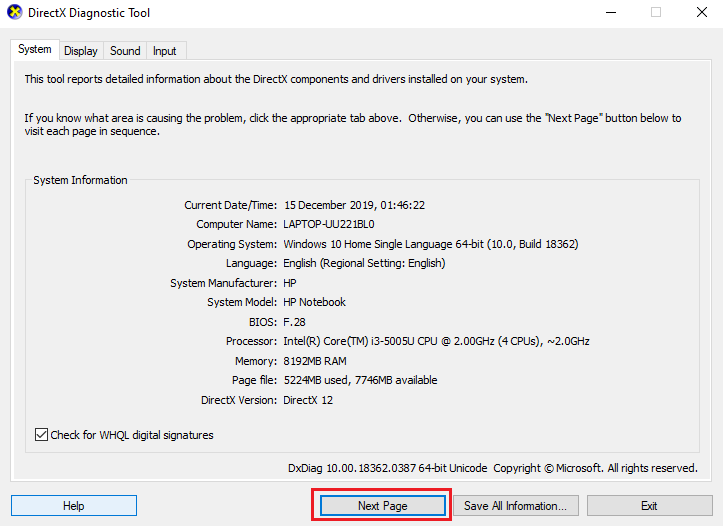
3. Zapisz wszystkie informacje
Możesz wybrać zapisanie informacji wymienionych na dowolnej stronie Narzędzia diagnostycznego DirectX, klikając przycisk Zapisz wszystkie informacje w oknie. Po kliknięciu przycisku na ekranie pojawi się okno, w którym możesz wybrać lokalizację, w której chcesz zapisać plik tekstowy.
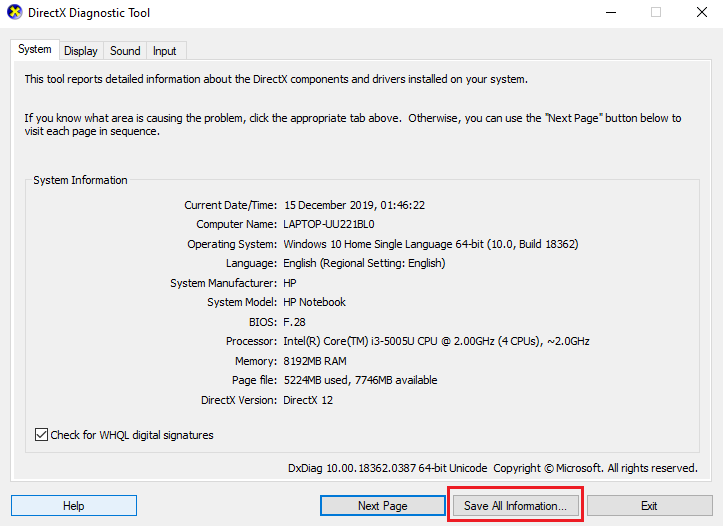
4. Wyjście
Po zakończeniu diagnozowania problemów z podłączonymi urządzeniami i sprawdzeniu wszystkich błędów. Możesz kliknąć przycisk Zakończ i wyjść z narzędzia diagnostycznego DirectX.
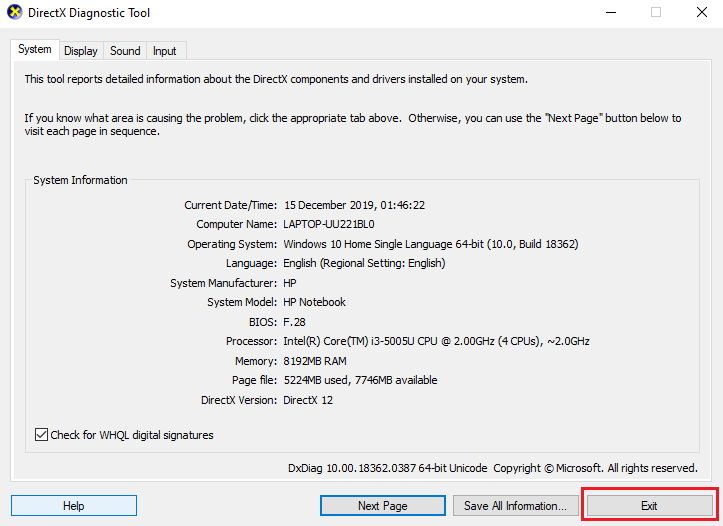
Narzędzie diagnostyczne DirectX okazuje się być wielką zaletą podczas wyszukiwania przyczyny błędów. To narzędzie może pomóc w naprawie błędów związanych z DirectX i urządzeniami podłączonymi do twojego komputera.
Zalecana:
Mam nadzieję, że powyższe kroki okazały się pomocne i teraz będziesz mógł bez problemu korzystać z narzędzia diagnostycznego DirectX w systemie Windows 10 . Jeśli nadal masz pytania dotyczące tego samouczka, możesz je zadać w sekcji komentarzy, a na pewno Ci pomożemy.
W tym artykule pokażemy Ci, jak odzyskać dostęp do dysku twardego w przypadku awarii. Sprawdźmy!
Na pierwszy rzut oka AirPodsy wyglądają jak każde inne prawdziwie bezprzewodowe słuchawki douszne. Ale wszystko się zmieniło, gdy odkryto kilka mało znanych funkcji.
Firma Apple wprowadziła system iOS 26 — dużą aktualizację z zupełnie nową obudową ze szkła matowego, inteligentniejszym interfejsem i udoskonaleniami znanych aplikacji.
Studenci potrzebują konkretnego typu laptopa do nauki. Powinien być nie tylko wystarczająco wydajny, aby dobrze sprawdzać się na wybranym kierunku, ale także kompaktowy i lekki, aby można go było nosić przy sobie przez cały dzień.
Dodanie drukarki do systemu Windows 10 jest proste, choć proces ten w przypadku urządzeń przewodowych będzie się różnić od procesu w przypadku urządzeń bezprzewodowych.
Jak wiadomo, pamięć RAM to bardzo ważny element sprzętowy komputera, który przetwarza dane i jest czynnikiem decydującym o szybkości laptopa lub komputera stacjonarnego. W poniższym artykule WebTech360 przedstawi Ci kilka sposobów sprawdzania błędów pamięci RAM za pomocą oprogramowania w systemie Windows.
Telewizory Smart TV naprawdę podbiły świat. Dzięki tak wielu świetnym funkcjom i możliwościom połączenia z Internetem technologia zmieniła sposób, w jaki oglądamy telewizję.
Lodówki to powszechnie stosowane urządzenia gospodarstwa domowego. Lodówki zazwyczaj mają dwie komory: komora chłodna jest pojemna i posiada światło, które włącza się automatycznie po każdym otwarciu lodówki, natomiast komora zamrażarki jest wąska i nie posiada światła.
Na działanie sieci Wi-Fi wpływa wiele czynników poza routerami, przepustowością i zakłóceniami. Istnieje jednak kilka sprytnych sposobów na usprawnienie działania sieci.
Jeśli chcesz powrócić do stabilnej wersji iOS 16 na swoim telefonie, poniżej znajdziesz podstawowy przewodnik, jak odinstalować iOS 17 i obniżyć wersję iOS 17 do 16.
Jogurt jest wspaniałym produktem spożywczym. Czy warto jeść jogurt codziennie? Jak zmieni się Twoje ciało, gdy będziesz jeść jogurt codziennie? Przekonajmy się razem!
W tym artykule omówiono najbardziej odżywcze rodzaje ryżu i dowiesz się, jak zmaksymalizować korzyści zdrowotne, jakie daje wybrany przez Ciebie rodzaj ryżu.
Ustalenie harmonogramu snu i rutyny związanej z kładzeniem się spać, zmiana budzika i dostosowanie diety to niektóre z działań, które mogą pomóc Ci lepiej spać i budzić się rano o odpowiedniej porze.
Proszę o wynajem! Landlord Sim to mobilna gra symulacyjna dostępna na systemy iOS i Android. Wcielisz się w rolę właściciela kompleksu apartamentowego i wynajmiesz mieszkania, a Twoim celem jest odnowienie wnętrz apartamentów i przygotowanie ich na przyjęcie najemców.
Zdobądź kod do gry Bathroom Tower Defense Roblox i wymień go na atrakcyjne nagrody. Pomogą ci ulepszyć lub odblokować wieże zadające większe obrażenia.













